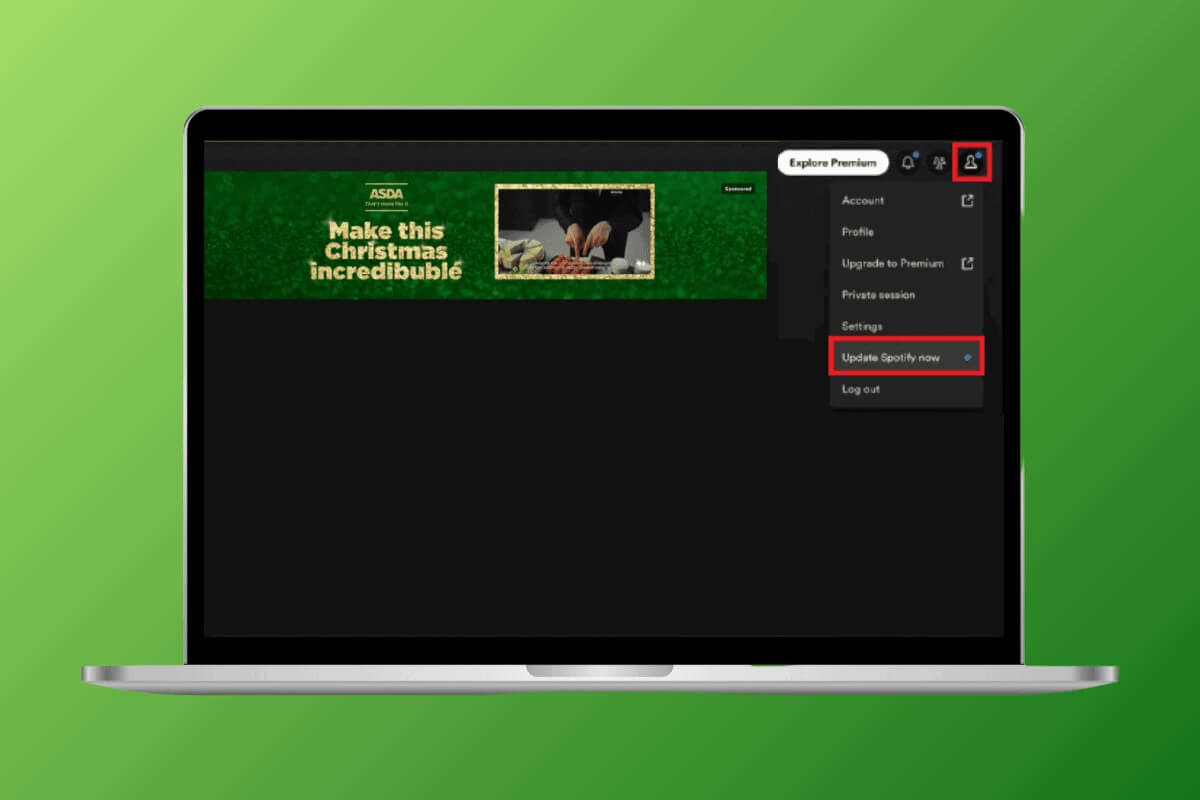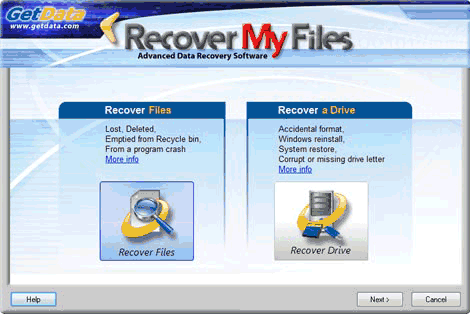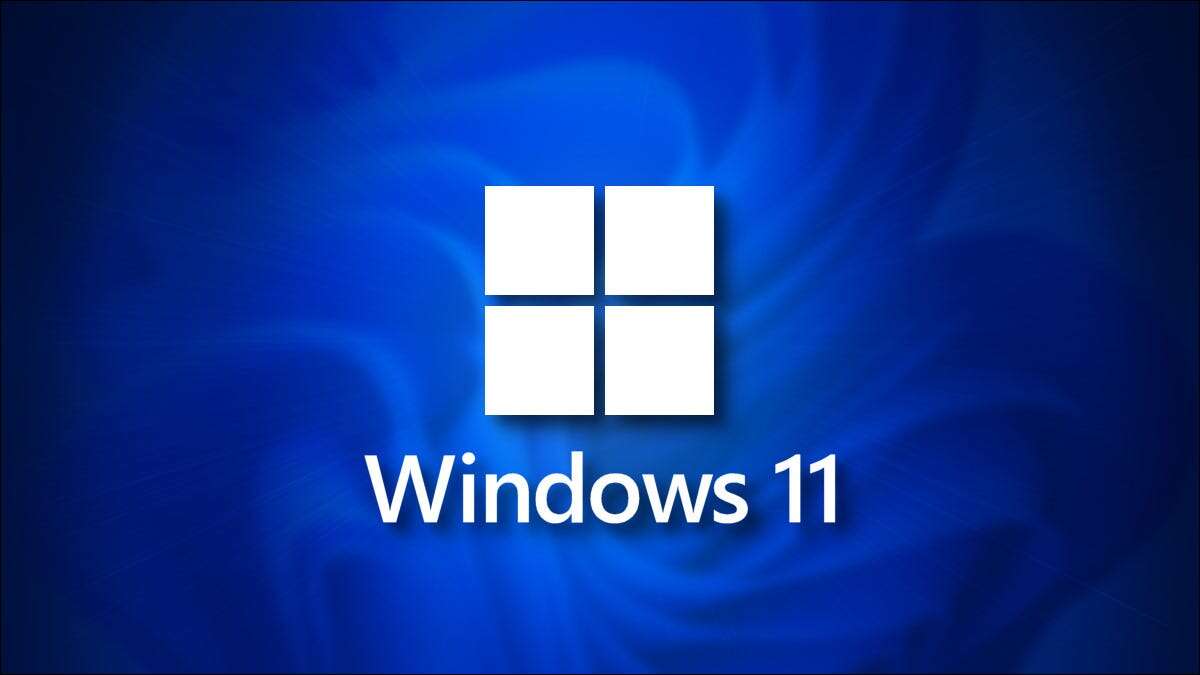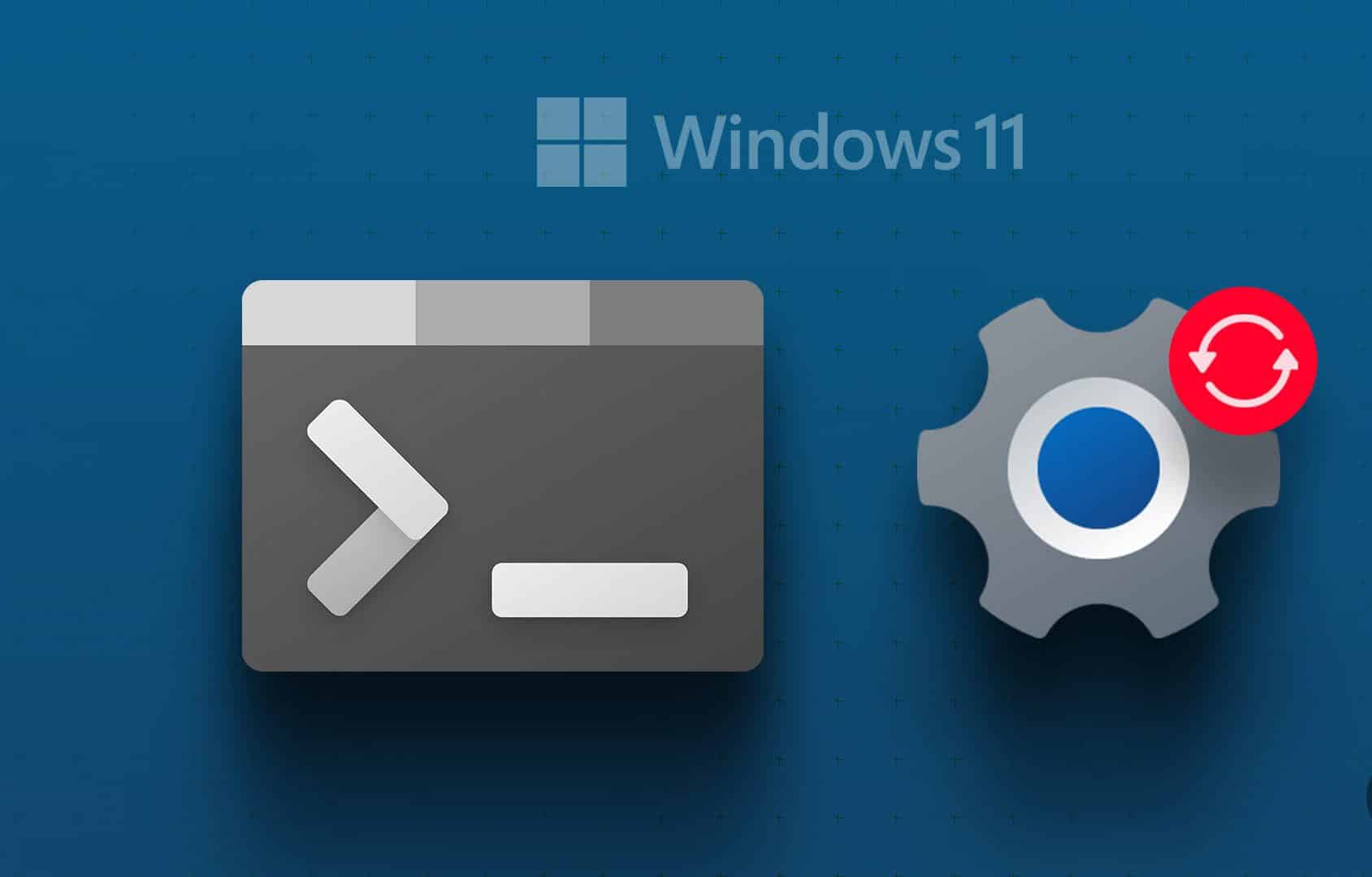Bing Chat, Microsoft'un Edge tarayıcısına yaptığı son eklemedir. Sorularınızı doğal insan dilinde anlayan ve yanıtlayan, nöbetçi bir kişisel asistandır. Ancak, mükemmel olmaktan uzaktır. Birçok kullanıcı için çalışmıyor Bing Sohbeti Ve "Bir şeyler ters gitti" hatası görünüyor. Aynı sorundan siz de muzdaripseniz, o zaman doğru yere geldiniz. Burada, Windows 11'de Bing Chat'in çalışmama sorununu çözmenin hızlı yollarını paylaşacağız. Haydi başlayalım.
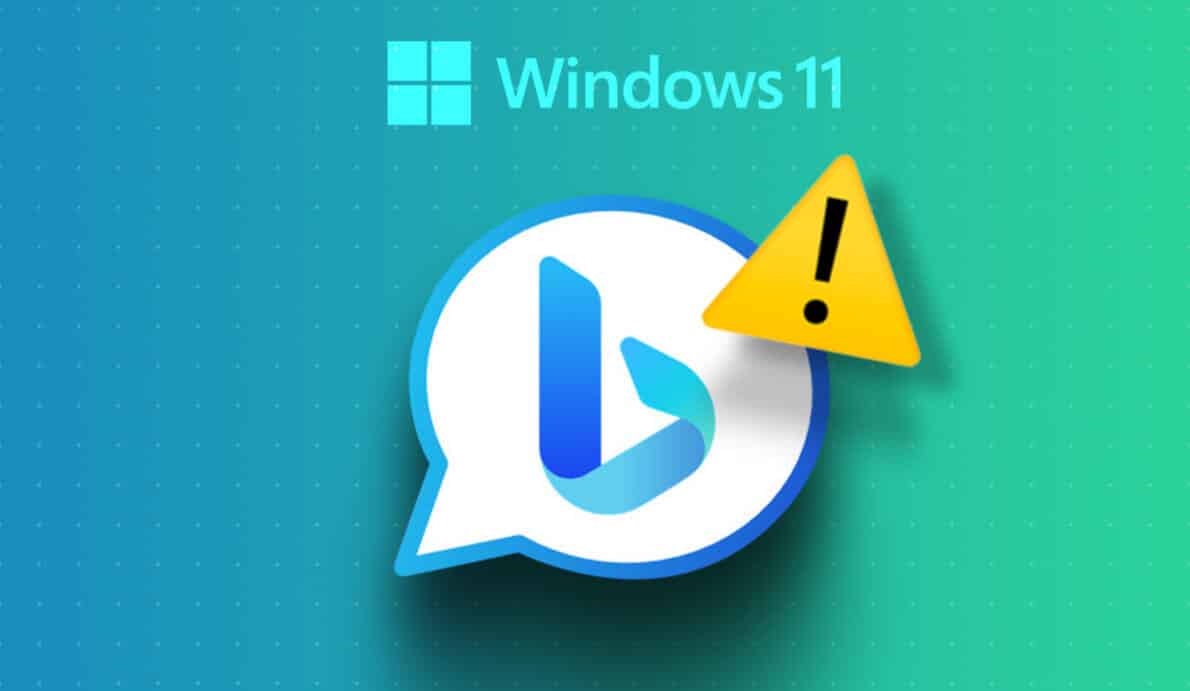
1. Edge Tarayıcıyı Yeniden Başlatın
karşı karşıya olup olmadığınızı Microsoft Edge'i güncelleme sorunu ، أو Yüksek CPU kullanımı yaşıyorsunuz Edge ile ilgili herhangi bir sorunu çözmenin en iyi yolu, onu yeniden başlatmaktır. Tarayıcının yeniden başlatılması, Bing Chat'i engelleyebilecek ve arızalanmasına neden olabilecek her türlü geçici hatayı veya aksaklığı ortadan kaldıracaktır. Aşağıdaki talimatları izleyerek Microsoft Edge'i yeniden başlatabilirsiniz:
Adım 1: basın Control + Shift + Escape klavye kısayolu لفتح Görev yöneticisi Bilgisayarınızda.
Adım 2: Of Uygulamaların listesi , Sağ tıklayın Microsoft Kenar Ve seçin Görevi bitir Of Bağlam menüsü.
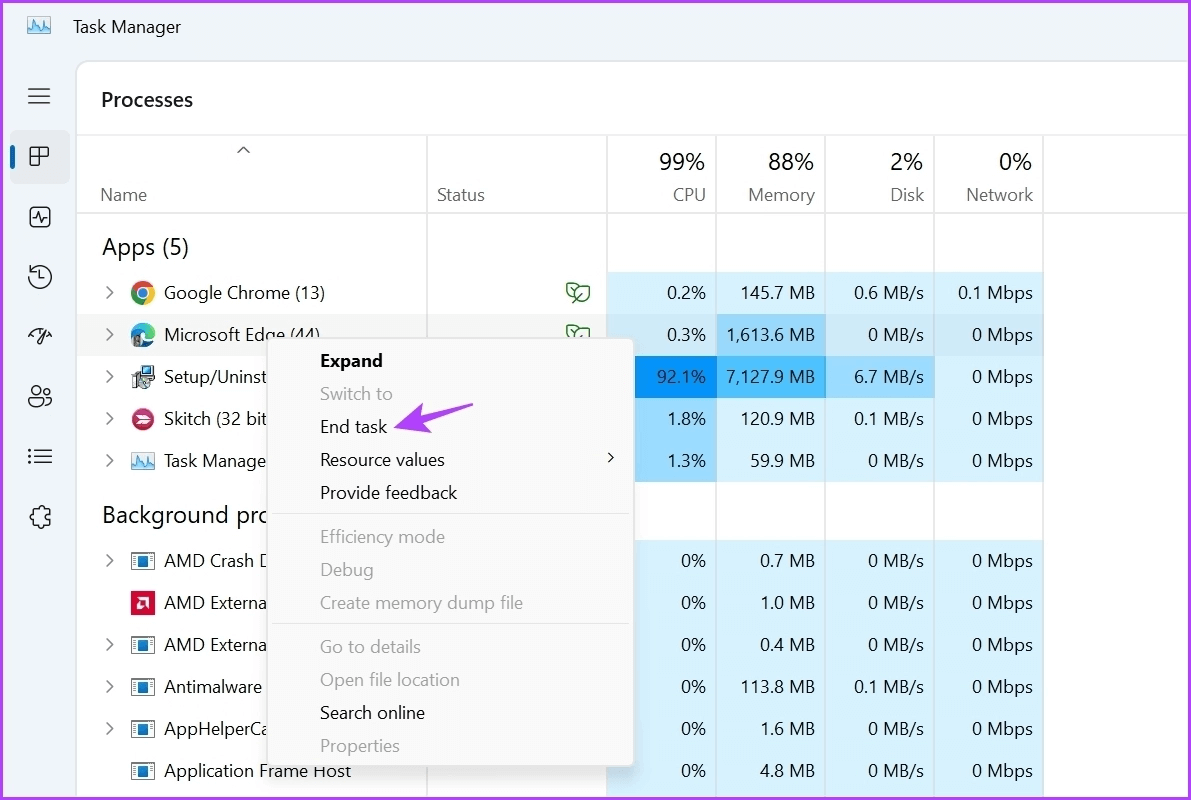
Microsoft Edge'i yeniden başlatın Bing Chat'in çalışıp çalışmadığını kontrol etmek için. Değilse, sonraki çözümü deneyin.
2. İnternet bağlantınızı kontrol edin
Bing Chat, ChatGPT oluşturmak için kullanılan teknolojinin aynısı kullanılarak oluşturulmuştur. Ayrıca düzgün çalışması için güçlü ve kararlı bir bağlantı gerektirir. Son zamanlarda bağlantı sorunları yaşıyorsanız, Bing Chat'in bilgisayarınızda çalışmamasının nedeni bu olabilir.
Soruna zayıf bir internet bağlantısının neden olup olmadığını görmek için internet bağlantı hızınızı kontrol edin. Kum İnternet hız testleri çalıştırın bağlantı durumunu kontrol etmek için bilgisayarınızda Sonuç, düşük hız ve bağlantı kararsızlığı gösteriyorsa, şu konudaki kılavuzumuza bakın: Zayıf internet bağlantısını düzeltin.
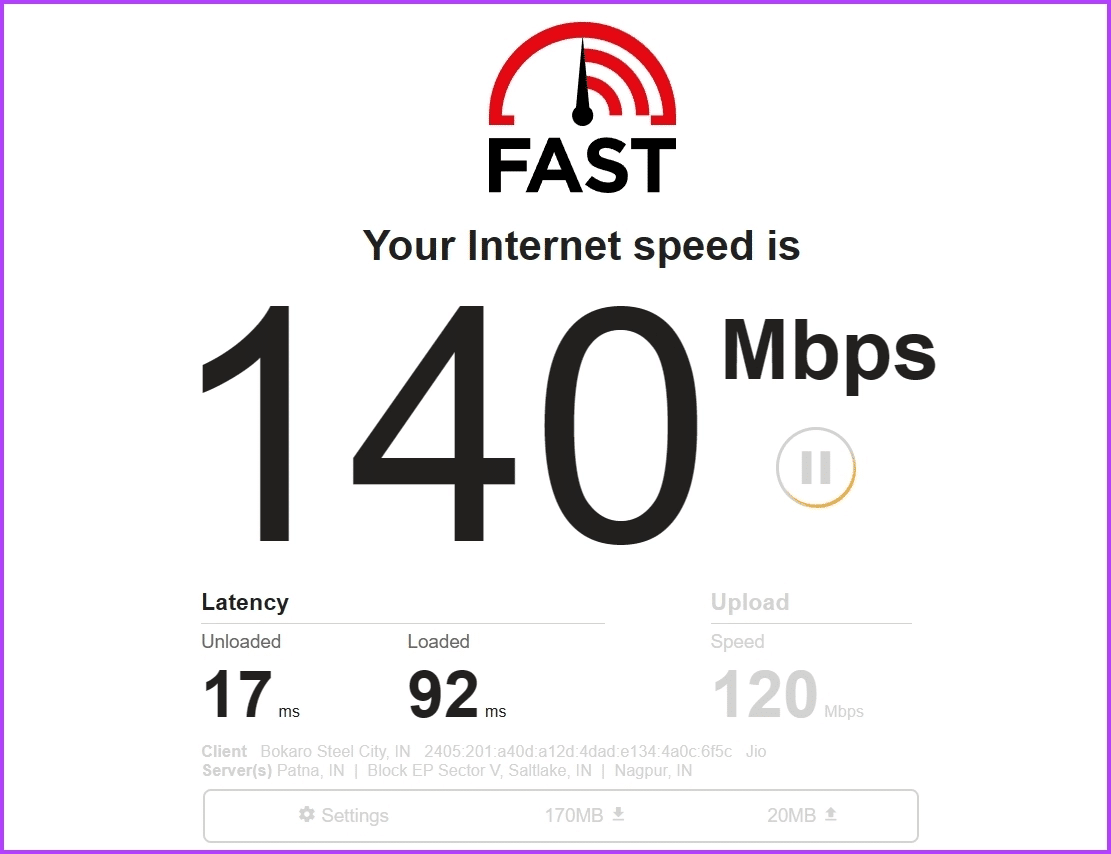
3. BING CHAT sunucu durumunu kontrol edin
Hız testi normalse, Bing'de devam eden bazı bakım çalışmaları olabilir. Bing sunucusu durumunu kontrol etmek için şu adımları izleyin:
Adım 1: Bir site açın Downdetector bir tarayıcıda.
Adım 2: tip Bing Arama çubuğunda veöğesine dokunun. Girin.
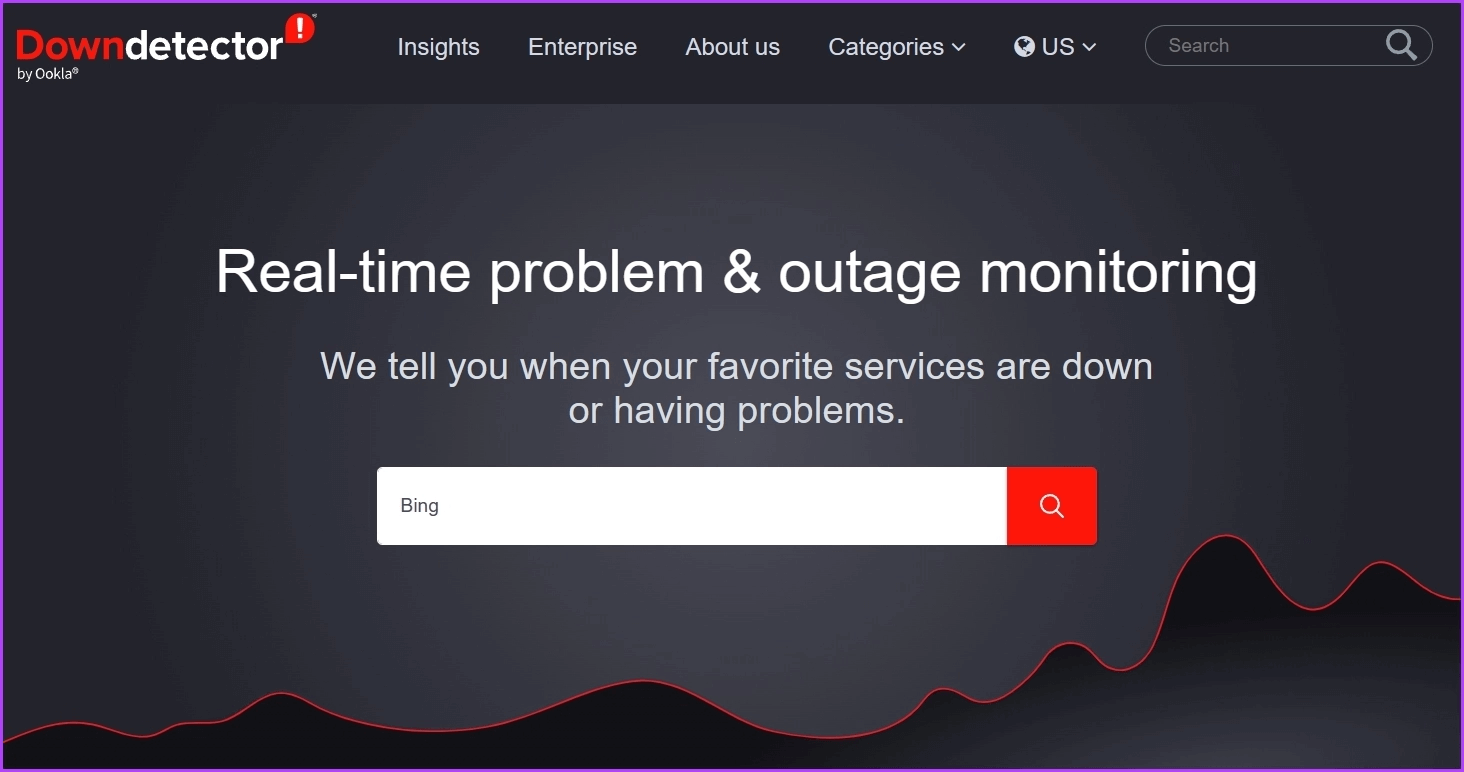
Sonuçlar penceresinde, Bing ile ilgili herhangi bir kalıcı sunucu sorunu olup olmadığını kontrol edin. Ayrıca kullanabilirsin Bing Twitter tanıtıcısı Bakım hakkında bilgi edinin.
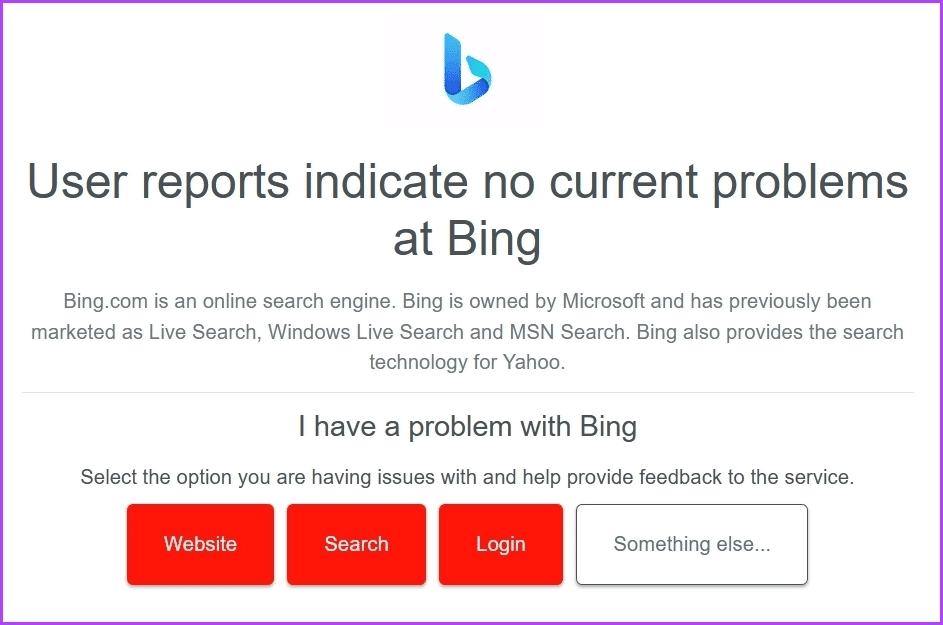
4. Microsoft Edge'den önbellek verilerini temizleyin
Diğer tarayıcılar gibi Microsoft Edge de size daha hızlı sayfa yükleme deneyimi sunmak için önbellek verilerini depolar. Ani çökmeler veya virüs saldırıları bu verileri bozabilir. Neyse ki bozulmayı gidermek için önbellek verilerini temizleyebilirsiniz. Bunu nasıl yapacağınız aşağıda açıklanmıştır:
Adım 1: koşmak Microsoft Kenar bilgisayarınızda ve tıklayın Üç yatay nokta Sağ üst köşede.
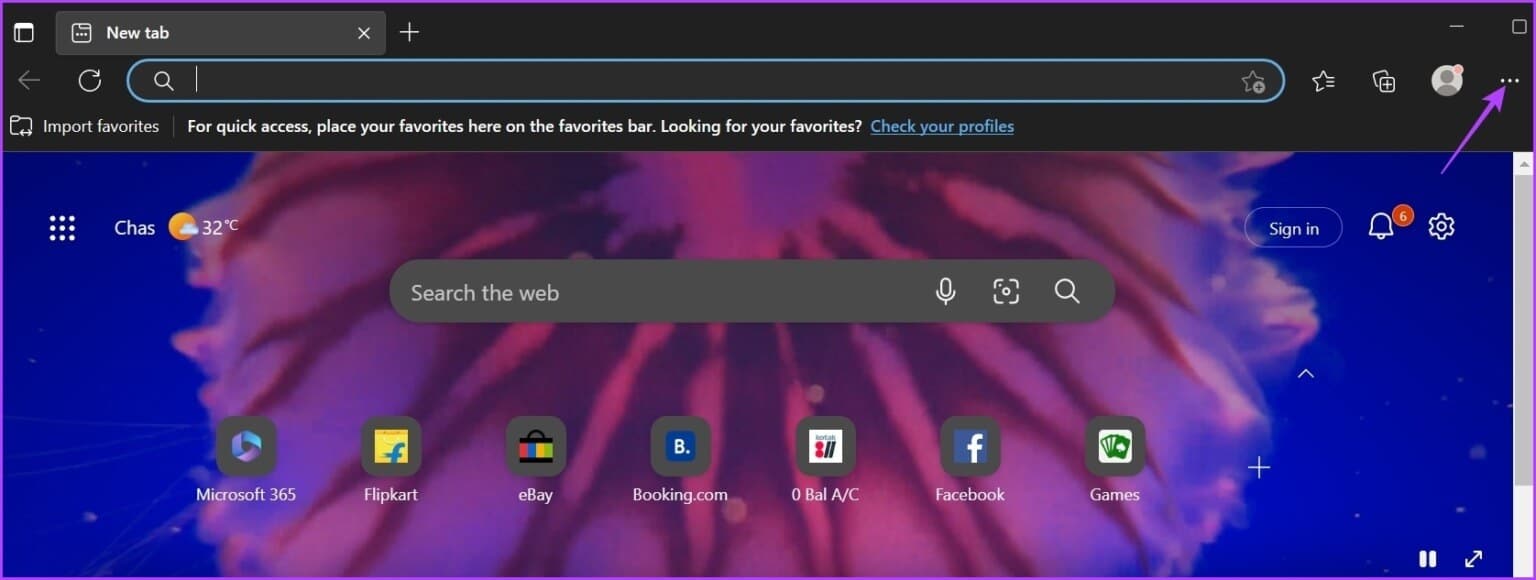
Adım 2: seçmek Ayarlar Listeden Bağlam.
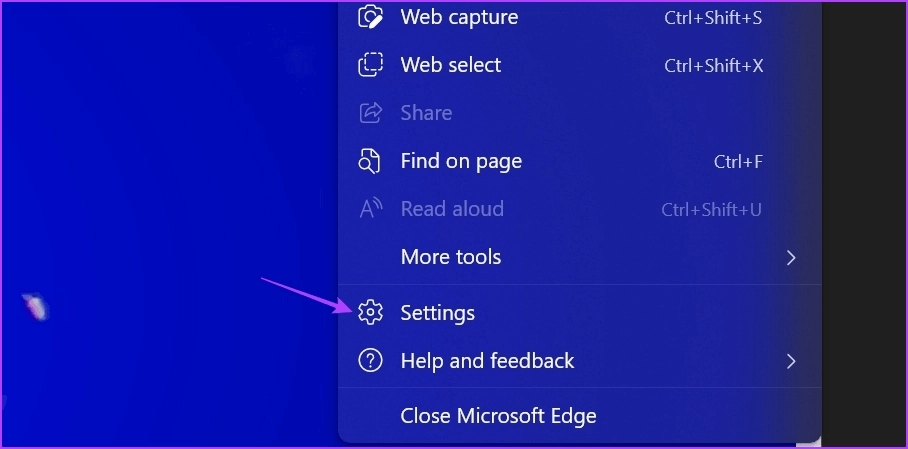
Aşama 3: seçmek Gizlilik, arama ve hizmetler Sol kenar çubuğundan.
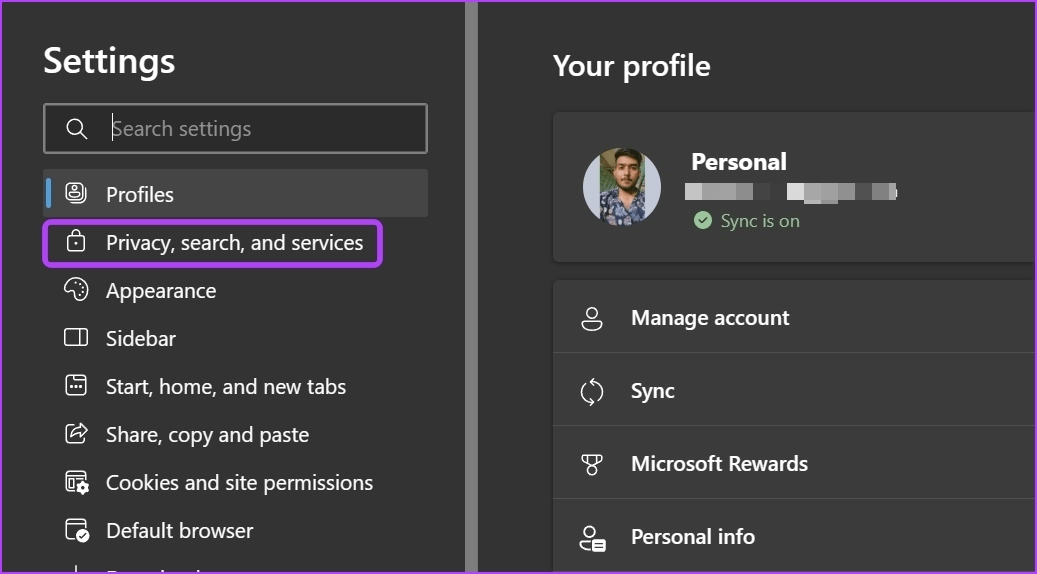
Adım 4: Düğmesini tıklayın "Neyi temizlemek istediğinizi seçin." Yanında "Tarama verilerini şimdi temizle".
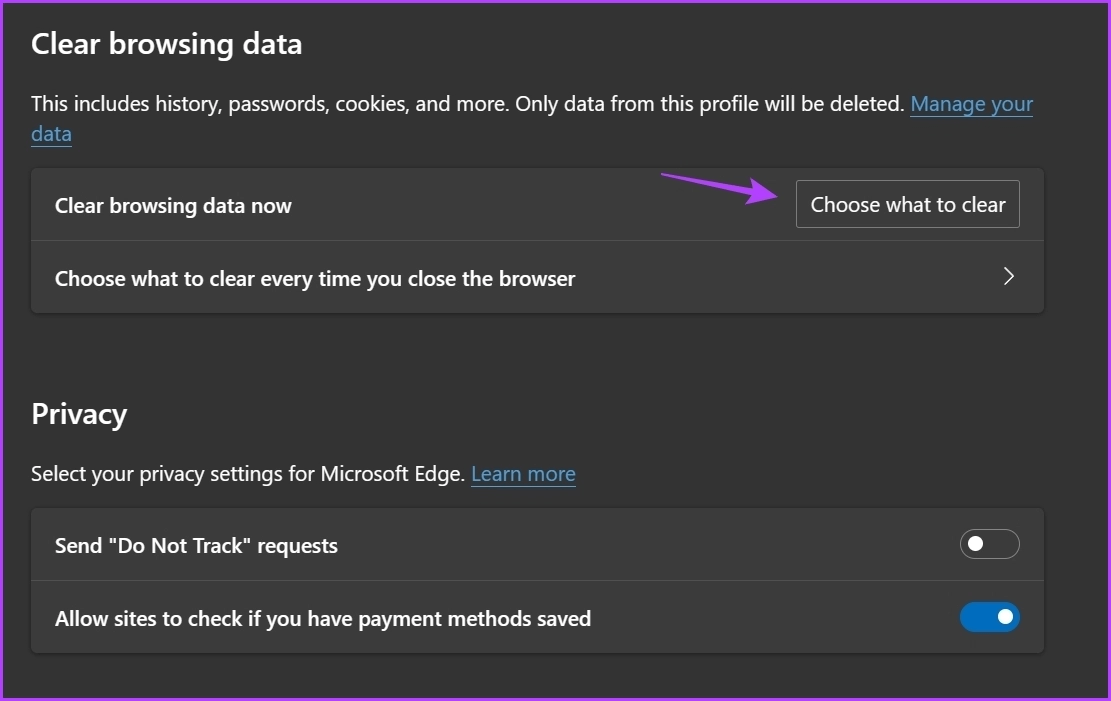
Adım 5: Bir seçenek belirleyin "Önbelleğe alınan resimler ve dosyalar" Sonra düğmesini tıklayın Şimdi temizle.
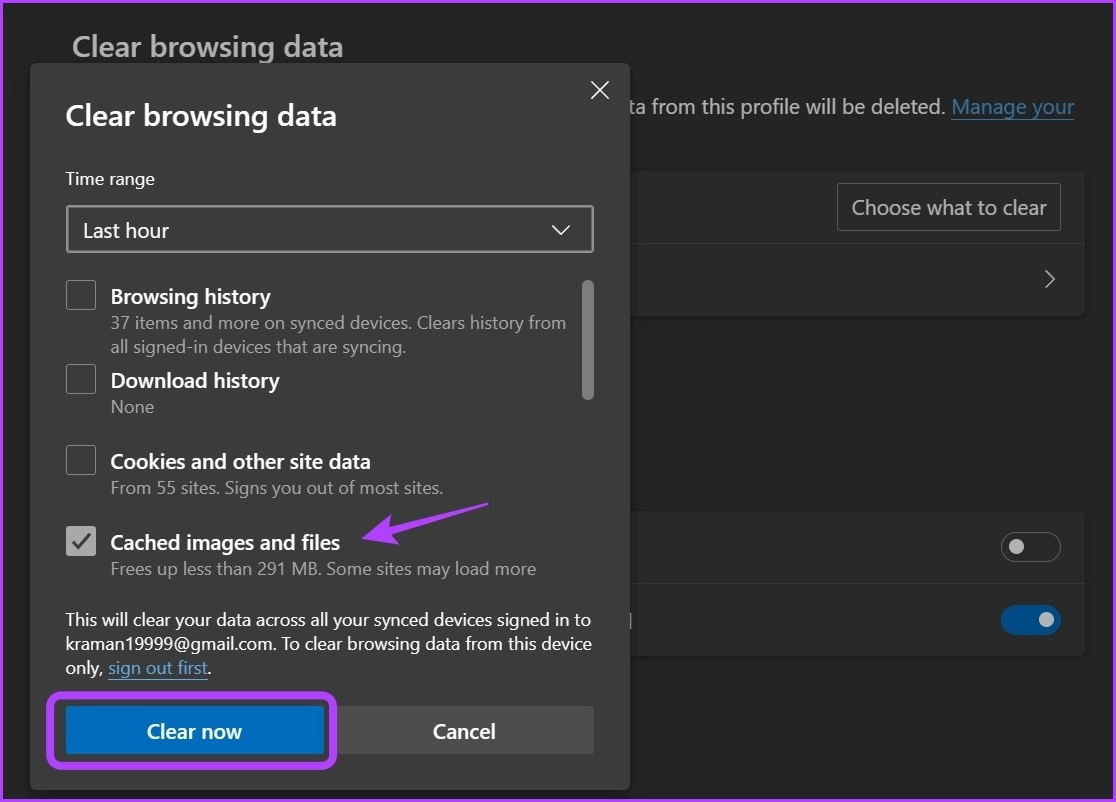
5. Farklı bir EDGE profiline geçin
Önbellek verilerine benzer şekilde, Edge kullanıcılarının profilleri de ani çökmeler ve virüs saldırıları nedeniyle bozulabilir. Daha fazla değişiklik yapmaktan kaçınmak için Edge tarayıcısında geçiş yapabilir veya yeni bir kullanıcı profili ekleyebilirsiniz. Bunu şu şekilde yapabilirsiniz:
Adım 1: tık Profil simgeniz Ekranın sağ üst köşesinde Edge tarayıcı.
Adım 2: seçmek Profil ekle Listeden Bağlam.
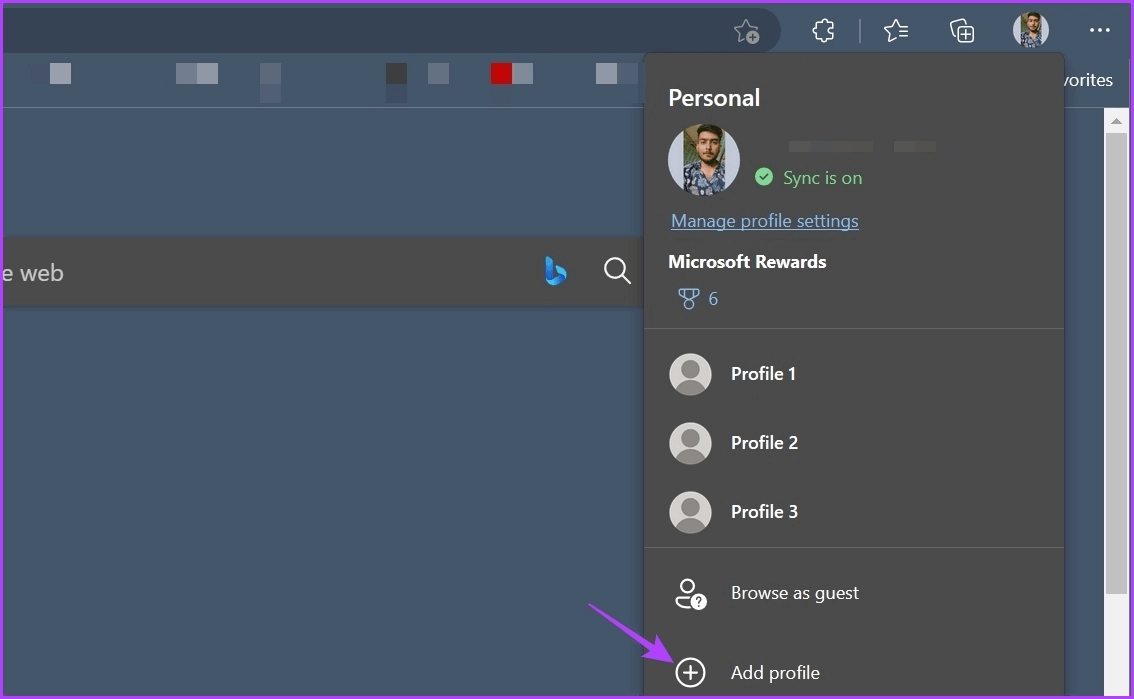
Aşama 3: Bir seçenek seçin Verileri senkronize etmek için oturum açın.
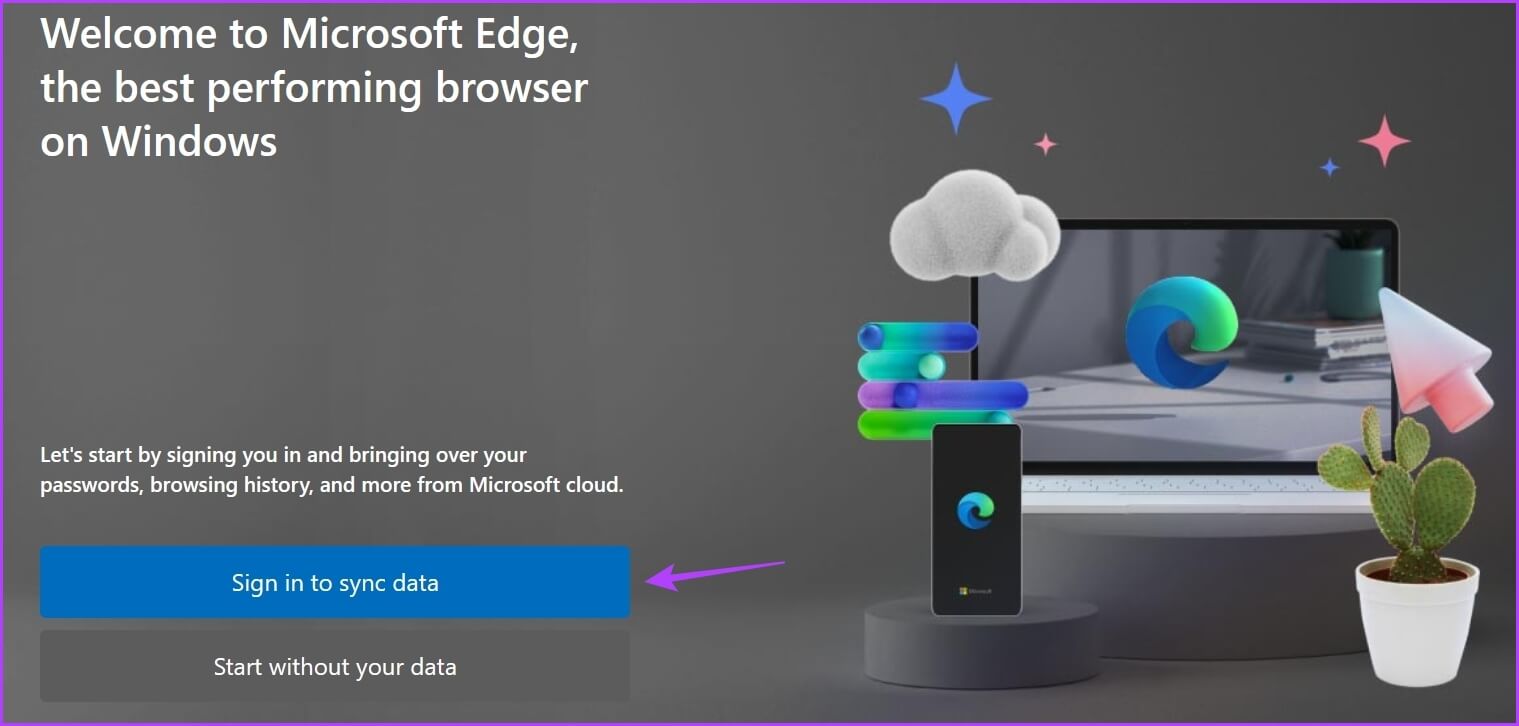
Adım 4: Oturum açmak için kimlik bilgilerinizi girin Yeni Kenar profili.
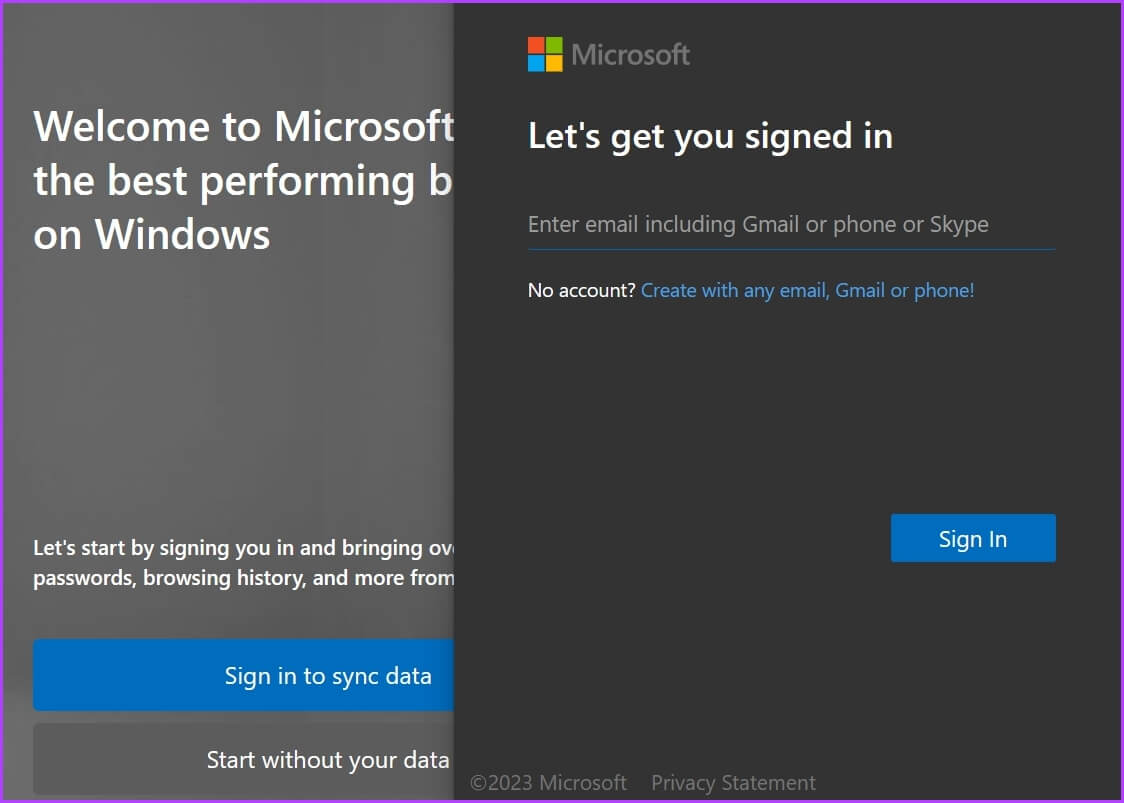
6. Gereksiz Eklentileri Kaldırın
Uzantılar genellikle göz atma deneyiminizi iyileştirmek için oluşturulur. Ancak, hepsi güvenilir değildir. Bir tarayıcı uzantısı eskiyse veya kötü amaçlıysa, Bing Chat'i engelleyebilir ve "Bir şeyler ters gitti" hatasına neden olabilir.
Bu olasılığı kontrol etmek için uzantılarınızı bir anlığına kapatabilirsiniz. Bunu nasıl yapacağınız aşağıda açıklanmıştır:
Adım 1: koşmak Microsoft Kenar Ve simgeyi tıklayın Ek sağ üst köşede ve Aksesuar yönetimi Listeden Bağlam.
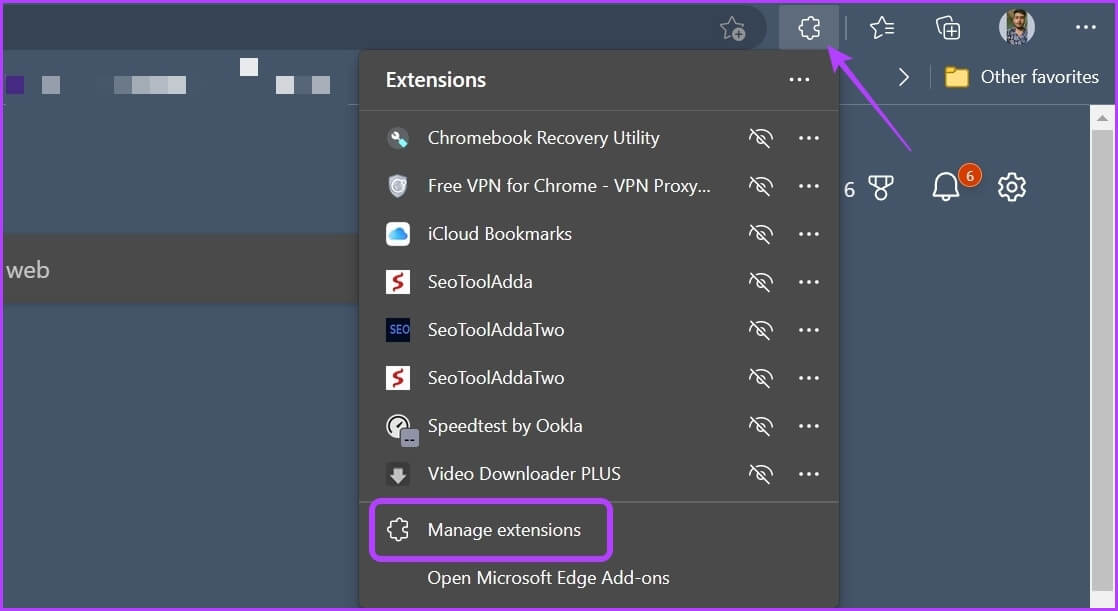
Adım 2: yapAnahtarları devre dışı bırak hepsi için eklentiler.
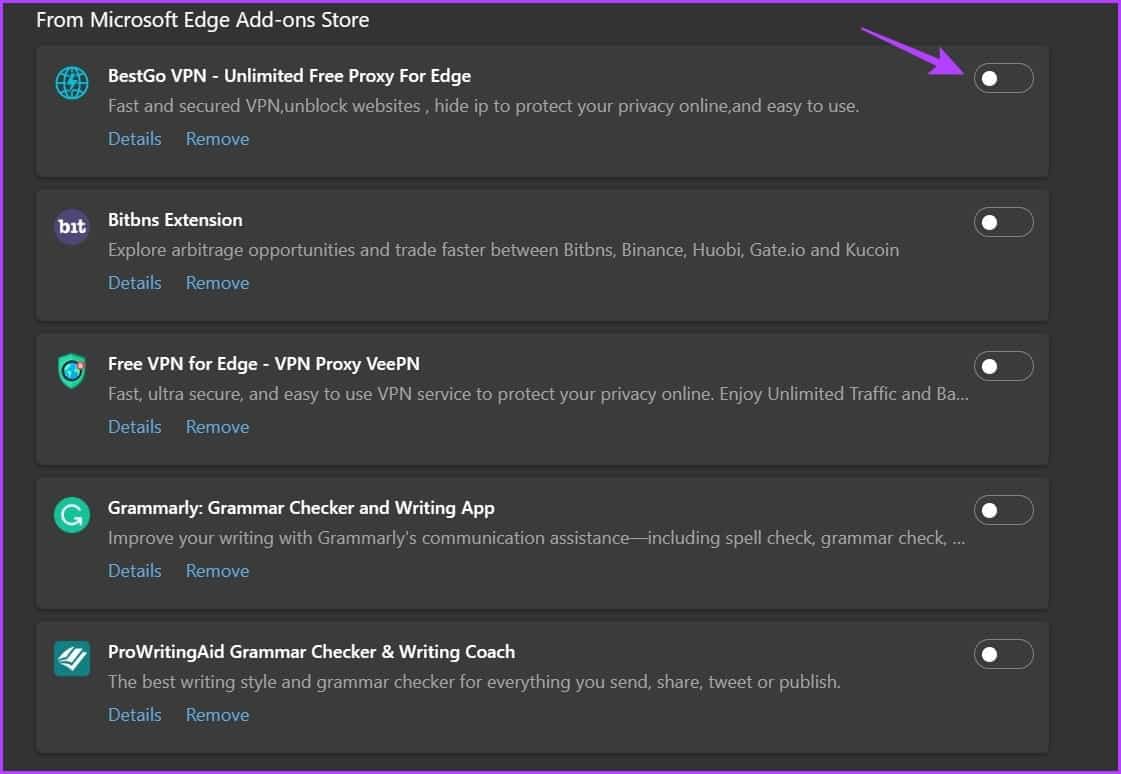
7. MICROSOFT EDGE'i Güncelleyin
Tarayıcıları uzun süredir güncellemediyseniz, tarayıcıların çökmesi normaldir. Dolayısıyla, Bing Chat'e erişemiyorsanız ve hatayı görüyorsanız "bir şeyler yanlış gitti" , Microsoft Edge'i güncelleyin.
Bunu yapmak için tıklayın Üç yatay nokta listesi Sağ üst köşede ve seçin Ayarlar Of Bağlam menüsü. hakkında tıklayın Microsoft Kenar sol kenar çubuğundan ve Edge otomatik olarak bir güncelleme olup olmadığını kontrol edecek ve varsa indirecektir.

BING CHAT çalışmıyor, düzeltin
Microsoft Edge tarayıcısında Bing Chat entegrasyonu çok yeni. Kendinizi çoğu zaman birçok sorunun içinde bulmanız şaşırtıcı değil. Bing Chat çalışmıyorsa ve Edge'de "Bir şeyler ters gitti" hatası veriyorsa, sorunu tamamen gidermek için yukarıdaki çözümleri deneyin.